Cómo instalar Spotify en tu ordenador: una guía paso a paso
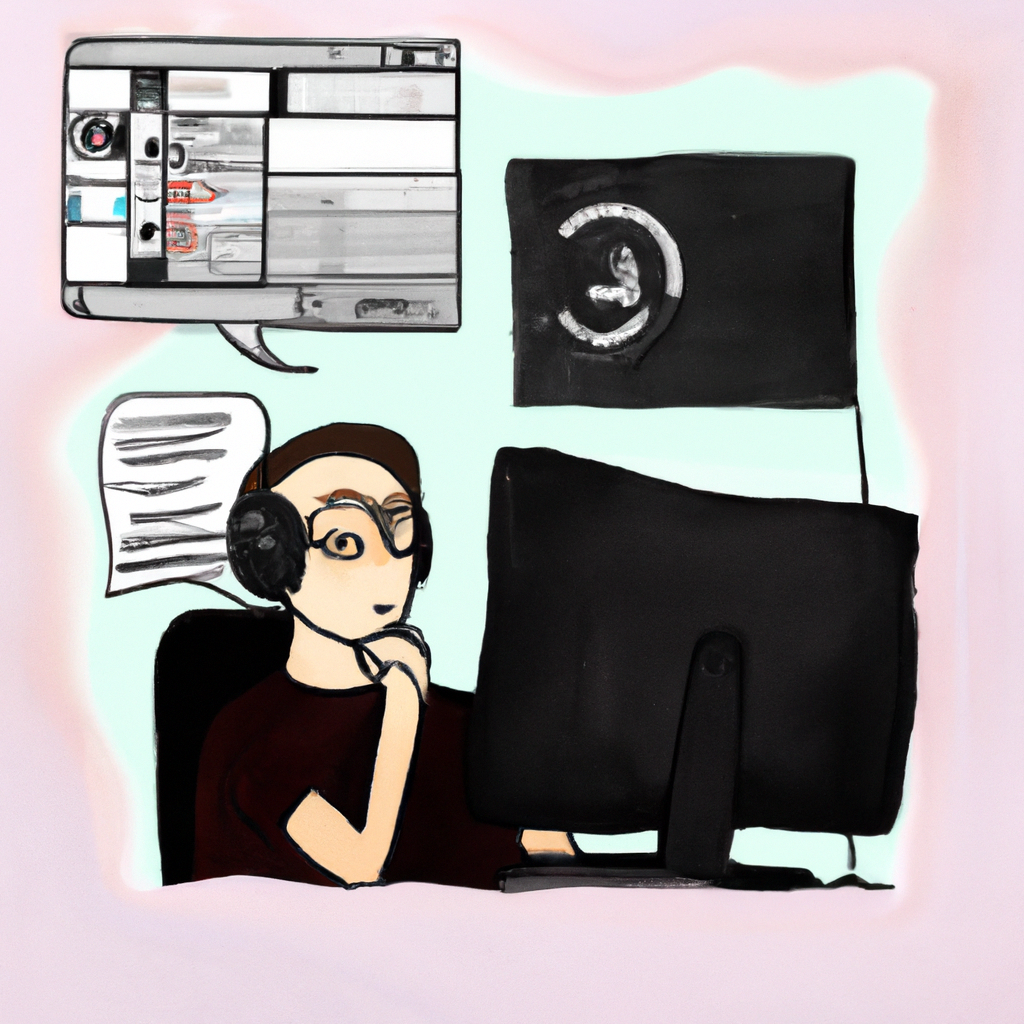
Cómo instalar Spotify en tu ordenador: una guía paso a paso
Si eres amante de la música, seguramente habrás oído hablar de Spotify. Esta popular plataforma de streaming ofrece acceso a millones de canciones, playlists y podcasts de diferentes géneros y artistas. Si quieres disfrutar de esta experiencia en tu ordenador, aquí te presentamos una guía paso a paso sobre cómo instalar Spotify.
Paso 1: Dirígete al sitio web oficial de Spotify, www.spotify.com. Desde allí, podrás descargar el programa de instalación para tu sistema operativo, ya sea Windows o macOS.
Paso 2: Una vez que hayas descargado el archivo de instalación, ábrelo haciendo doble clic en él. Se iniciará el asistente de instalación de Spotify.
Paso 3: Sigue las instrucciones del asistente de instalación para completar el proceso. Asegúrate de leer y aceptar los términos y condiciones de uso antes de continuar.
Paso 4: Durante la instalación, podrás personalizar algunas opciones según tus preferencias. Por ejemplo, puedes elegir el idioma de la interfaz y la ubicación de instalación de Spotify en tu ordenador.
Paso 5: Una vez que la instalación haya finalizado, se creará un acceso directo en tu escritorio y en el menú de inicio. Haz clic en el acceso directo para abrir Spotify.
Paso 6: Al abrir Spotify por primera vez, tendrás que iniciar sesión con tu cuenta existente o crear una cuenta nueva si aún no la tienes. Puedes utilizar tu cuenta de Facebook o ingresar tus datos para registrarte.
Paso 7: Una vez que hayas iniciado sesión, podrás explorar todo el catálogo musical de Spotify. Puedes buscar canciones, artistas o playlists específicas, así como descubrir nueva música recomendada según tus gustos.
Paso 8: También puedes crear tu propia colección de música guardando tus canciones y playlists favoritas. Además, Spotify ofrece funciones adicionales como la posibilidad de seguir a tus artistas favoritos y recibir notificaciones sobre sus nuevos lanzamientos.
Paso 9: Para disfrutar de música sin interrupciones, considera suscribirte a Spotify Premium, que ofrece beneficios adicionales, como poder descargar música para escuchar sin conexión a internet, sin anuncios y en una mayor calidad de audio.
¡Y eso es todo! Ahora estás listo para disfrutar de Spotify en tu ordenador. Explora, descubre y disfruta de la música que más te gusta, todo ello con la comodidad de tenerlo al alcance de tu mano en tu propio ordenador.
¿Cómo descargar Spotify en el ordenador?
Para descargar Spotify en tu ordenador, sigue estos pasos:
1. Ve al sitio web oficial de Spotify y busca la opción de descarga para ordenador.
2. Haz clic en la opción de descarga y espera a que el archivo se descargue en tu computadora.
3. Una vez que se haya completado la descarga, busca el archivo en tu carpeta de descargas y haz doble clic en él para iniciar la instalación.
4. Sigue las instrucciones en pantalla para completar la instalación de Spotify en tu ordenador.
5. Una vez que la instalación haya finalizado, busca el icono de Spotify en tu escritorio o en la lista de programas instalados y haz clic en él para abrir la aplicación.
6. Inicia sesión en tu cuenta de Spotify o crea una nueva cuenta si aún no tienes una.
¡Y eso es todo! Ahora puedes disfrutar de Spotify en tu ordenador y escuchar tus canciones favoritas.
¿Por qué no puedo descargar Spotify en mi PC?
Spotify es una de las aplicaciones de streaming de música más populares en todo el mundo. Sin embargo, si te encuentras con el problema de no poder descargar esta aplicación en tu PC, es probable que existan varias razones por las cuales esto está ocurriendo.
En primer lugar, es importante tener en cuenta que Spotify está disponible para su descarga en la mayoría de los sistemas operativos, como Windows y MacOS. Sin embargo, si estás utilizando un sistema operativo menos común o una versión antigua del mismo, es posible que Spotify no sea compatible con tu PC.
Otro factor a considerar es la disponibilidad del hardware y los requisitos del sistema. Para poder descargar e instalar Spotify en tu PC, necesitarás un dispositivo con una cantidad suficiente de espacio de almacenamiento y memoria RAM. Si tu PC no tiene los recursos necesarios, es posible que no puedas instalar la aplicación con éxito.
Además, también debes verificar si hay algún programa o configuración de seguridad que esté bloqueando la descarga de Spotify. Algunos antivirus o cortafuegos pueden bloquear la descarga de aplicaciones desconocidas o potencialmente peligrosas. Asegúrate de desactivar temporalmente este tipo de programas antes de intentar descargar Spotify.
Por último, es posible que existan problemas de conectividad a Internet que estén impidiendo la descarga de la aplicación. Si tienes una conexión de Internet lenta o intermitente, es posible que experimentes dificultades para descargar cualquier aplicación, incluyendo Spotify. Asegúrate de tener una conexión estable y rápida antes de intentar descargar la aplicación.
En conclusión, si no puedes descargar Spotify en tu PC, puede haber varias razones para esto. Verifica la compatibilidad de tu sistema operativo, los requisitos de hardware, los programas de seguridad y la conectividad a Internet antes de intentar descargar la aplicación. Con un poco de investigación y solución de problemas, deberías poder disfrutar de Spotify en tu PC sin problemas.
¿Cómo poner el icono de Spotify en el escritorio?
Spotify es una plataforma de streaming de música muy popular y ampliamente utilizada en todo el mundo. Si eres un usuario frecuente de Spotify, es posible que desees tener un acceso rápido y directo a la aplicación desde tu escritorio. Para ello, puedes agregar el icono de Spotify directamente en tu escritorio. Si estás buscando la manera de hacerlo, a continuación te explicaré cómo hacerlo usando HTML.
HTML es un lenguaje de marcado utilizado para crear y estructurar contenido en la web. Aunque su principal función no es crear íconos en el escritorio, hay algunas formas ingeniosas de hacerlo utilizando HTML. A continuación, te mostraré cómo puedes hacerlo:
1. Lo primero que debes hacer es abrir un editor de texto, como el Bloc de notas o cualquier otro editor que prefieras.
2. Una vez abierto el editor de texto, debes escribir el siguiente código:
```html